Battle.net 是暴雪的数字游戏平台。 我们可以通过它以数字格式购买该开发人员的所有游戏。 它是诸如 魔兽, 《暗黑破坏神》,《魔兽世界》,《风暴英雄》和《守望先锋》等等。 此外,这是我们必须用来下载 使命召唤 以便能够在我们的计算机上播放它们。 如果我们已经熟悉这种类型的数字商店,那么从这里下载游戏肯定不会有问题。 但是,为发现其所有秘密而解释它是如何工作的,也毫不费力。
暴风雪 是选择数字格式最多的公司之一。 多年来,您的游戏必须被激活并从您自己的商店下载。 此外,今天,如果我们从该公司购买游戏,我们会发现它没有附带CD,而只是获得了必须在此平台上手动激活的密钥。 这样做后,我们将可以访问游戏,我们可以下载它并开始玩。

如果您是希望整理所有PC数据的用户之一,那么我们将解释在Blizzard和Activision游戏中可以找到的所有自定义选项。 当然,我们要做的第一件事就是安装您的客户端,我们可以从以下位置免费下载它 此处 .
选择安装游戏的位置
默认情况下,Battle.net将下载并安装我们安装了客户端的目录中的所有游戏。 这样,所有Battle.net游戏都将安装在程序自己的文件夹中。 但是,我们可以通过几种方式自定义此路线。
自定义安装
要进入此客户端的“设置”菜单,我们要做的是单击窗口左上方的Blizzard徽标,然后打开 “设置”部分。
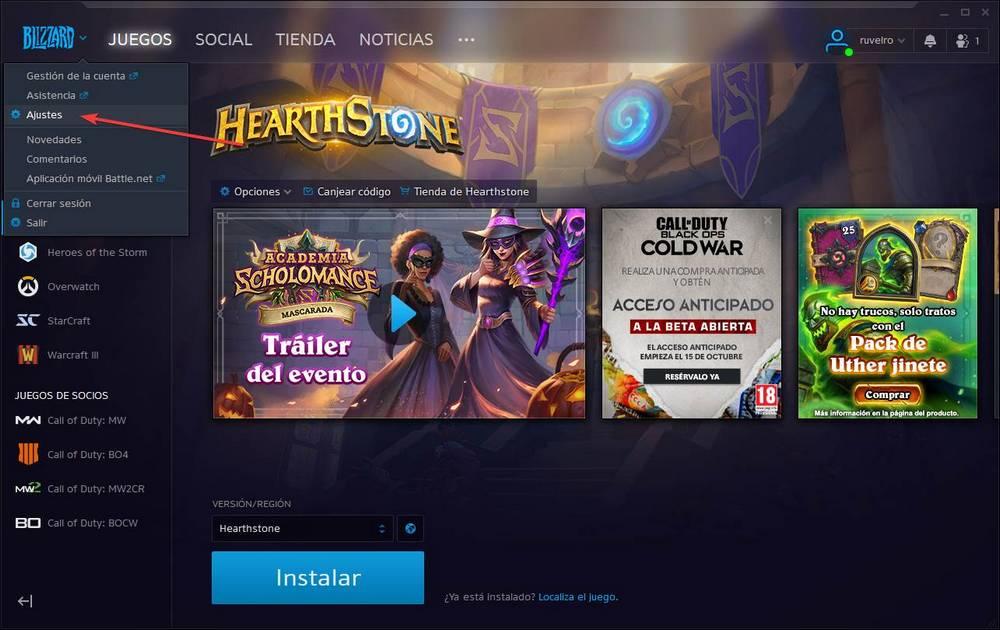
在这里,我们将找到程序提供给我们的所有选项。 我们感兴趣的部分是” 安装/更新游戏 ”。 在这里,我们将找到与下载和更新Battle.net游戏有关的所有选项。
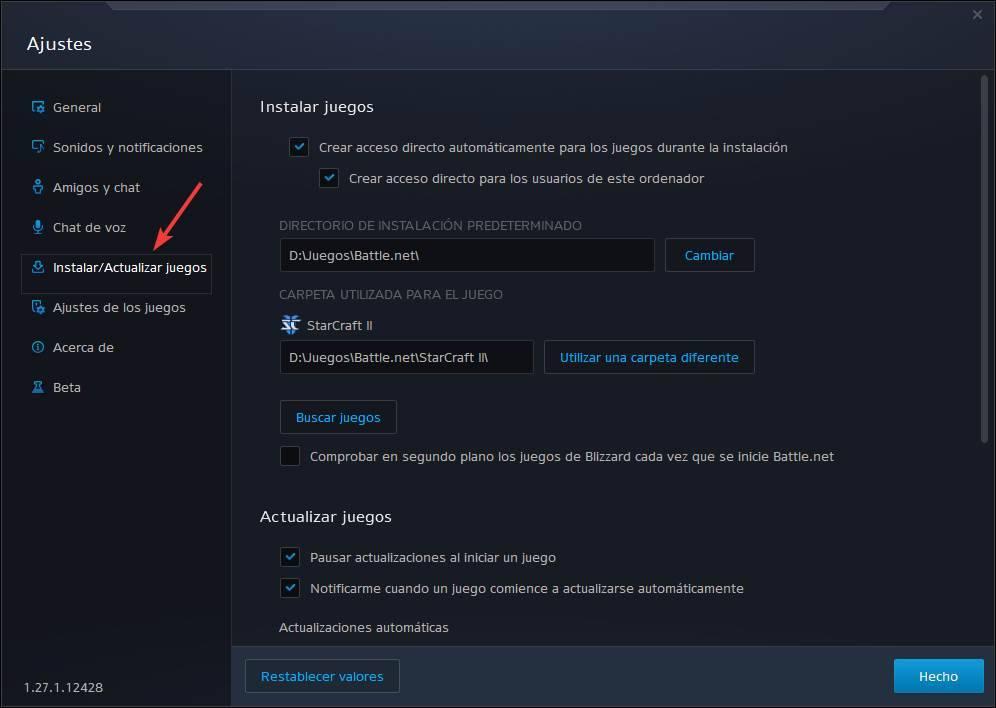
我们可以选择的第一件事是,是否要在所有游戏的安装过程中为其创建快捷方式,以及是否希望对所有PC用户都显示此访问权限。 接下来,我们可以选择默认的安装目录。 如果我们希望将游戏安装在其他文件夹中(例如,如果我们有一个辅助文件夹,则可以更改) SSD 游戏)。
此外,在此部分下,我们可以查看已安装的所有游戏的路线。 从这里,我们可以轻松地将特定游戏的安装路径移动到另一个目录,而无需使用其他程序。
如果我们已经安装并复制了游戏,但是Battle.net无法识别它们,则可以使用 “搜索” 按钮自动搜索它们(例如,如果我们通过USB带来了游戏)。 我们还可以将客户端配置为始终在后台执行此操作。
配置更新
我们还将能够配置更新的行为。 我们可以选择是否要在启动游戏时暂停更新(这很重要,考虑到Battle.net游戏通常是在线的),以及我们是否希望每次游戏开始自动更新时都收到通知。
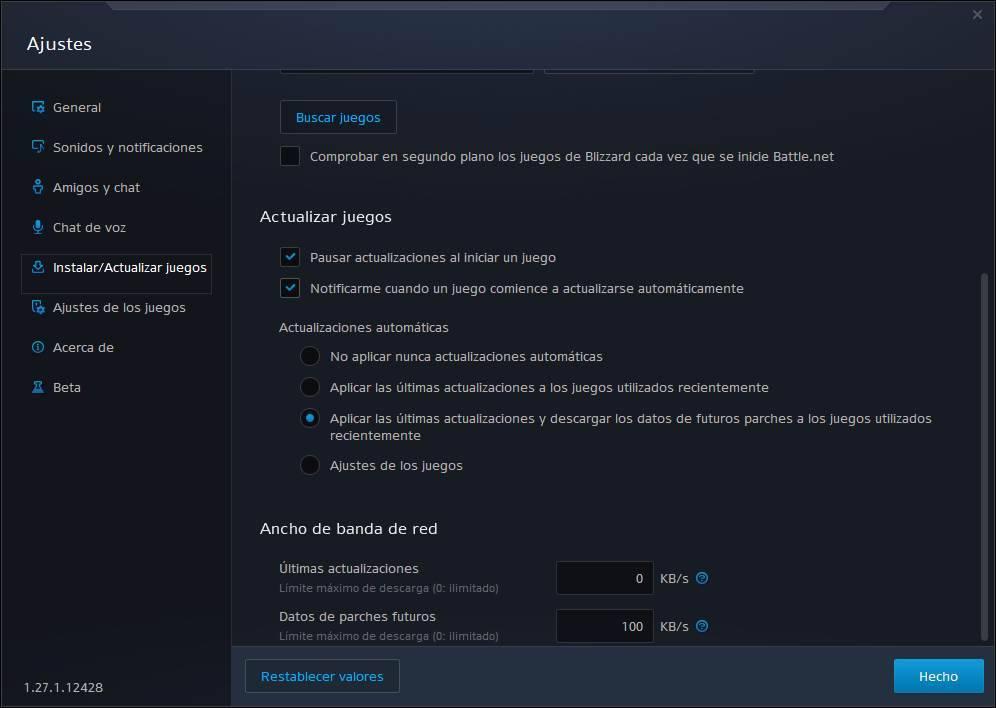
我们还可以选择是否要自动进行更新,以及 网络带宽 我们要使用。 我们可以为更新和次要补丁设置限制。 此带宽的度量单位为KB / s,即100 KB / s等于1 Mbps的互联网速度。
如何从Battle.net下载游戏
我们假设我们要下载的游戏是免费的,或者已经在Battle.net帐户中购买并激活了该游戏。 在程序的左侧,我们将能够看到在此平台上可以找到的所有游戏,包括我们已购买的游戏和未购买的游戏。 我们将选择一个我们要安装的按钮,在中间部分,我们将看到一个大按钮,名为 “安装”。 此按钮将使我们能够将游戏下载并安装到PC。
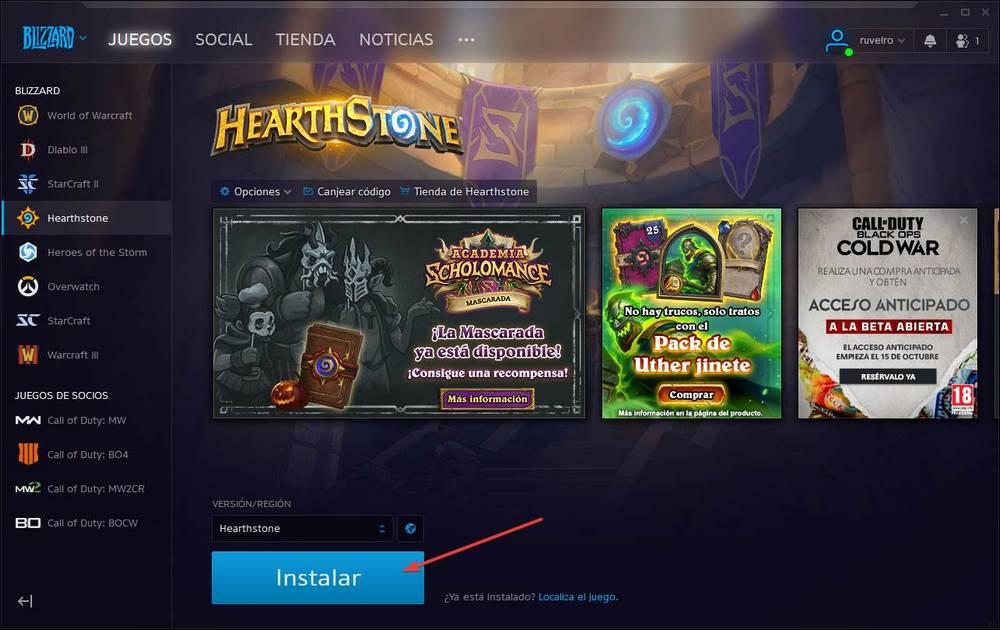
通过单击它,我们可以看到一个简单的向导,它将在安装过程中指导我们。 例如,如果要激活该游戏的自动更新,并且要在桌面上创建快捷方式,则可以选择安装路径。
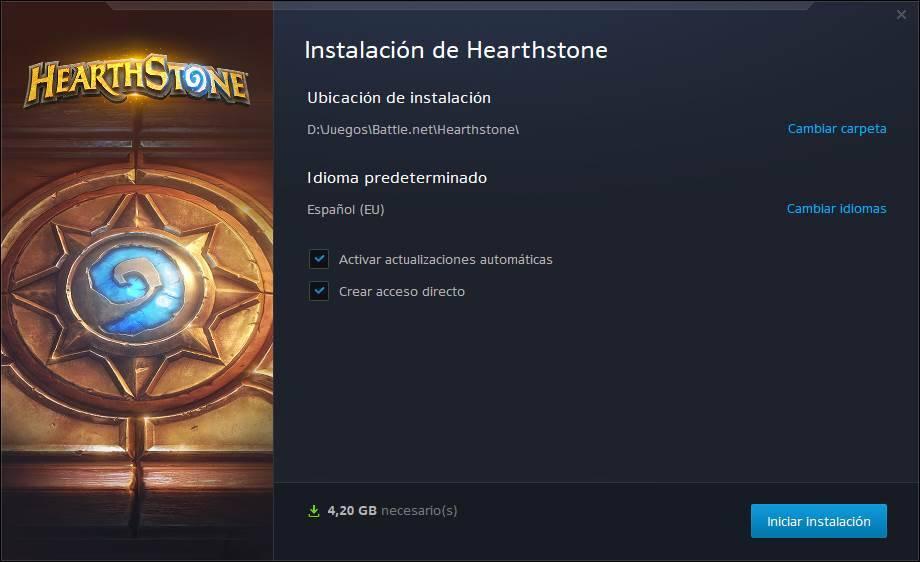
我们还可以在底部看到在PC上安装游戏所需的空间。 如果一切正确,我们单击“ 开始安装 ”,它将开始。
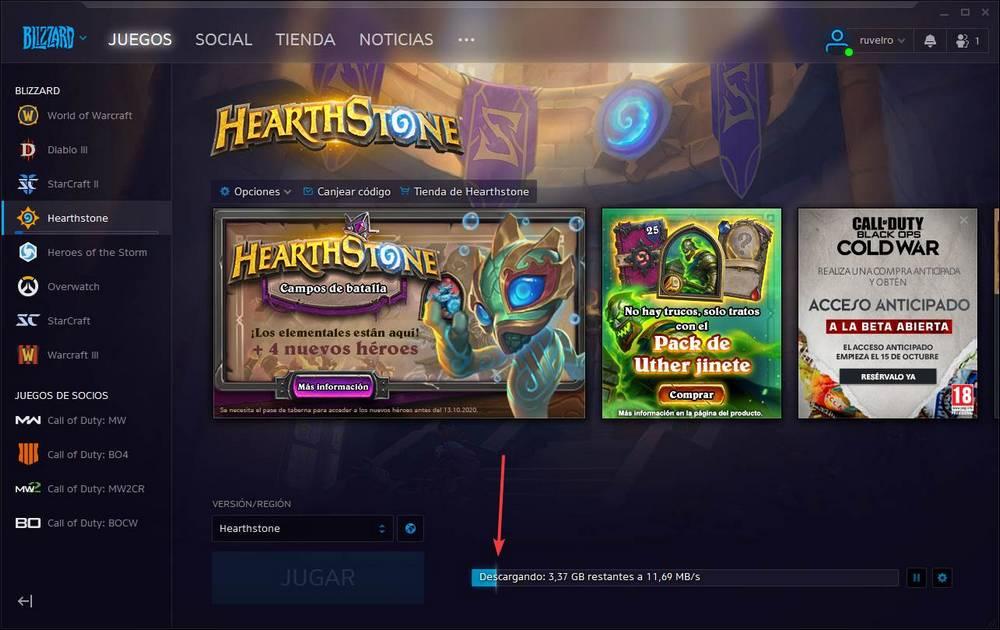
我们可以在窗口的右下角看到游戏的下载和安装进度以及速度。 有些游戏具有一个选项,允许我们在下载完成之前开始播放,例如进入故事模式。 这将以彩色箭头标记,表示我们何时可以开始游戏,何时玩游戏以及何时下载和安装结束。
安装完成后,该按钮将变为 “玩”。 并且,通过单击它,游戏将开始。
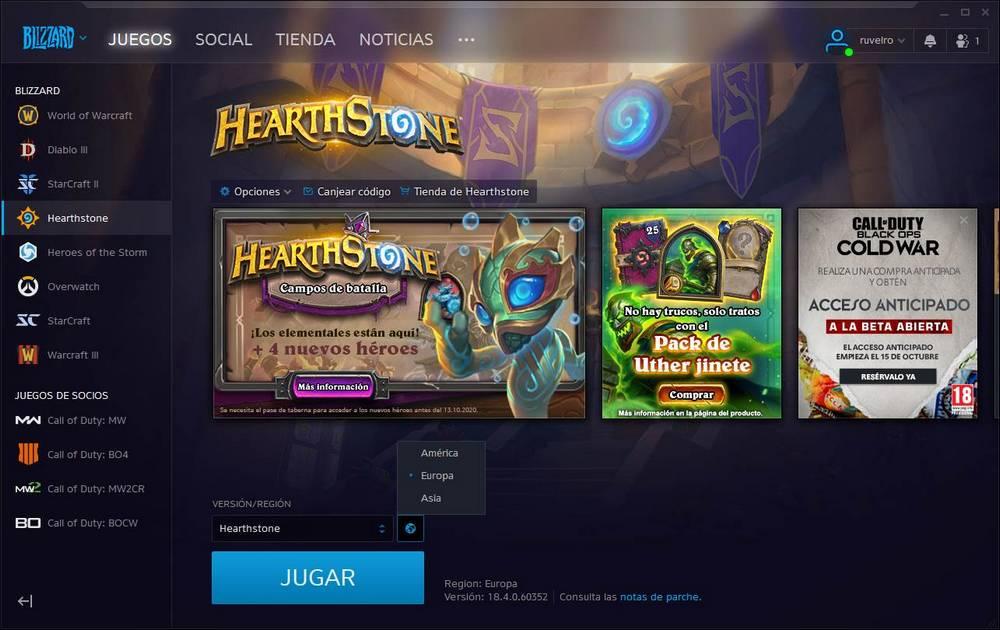
从Battle.net卸载游戏
如果我们厌倦了某个特定的游戏,并且想要删除它以释放空间,我们可以通过几种不同的方式来完成。 例如,我们总是可以求助于 卸载 Windows 10程序部 以便能够从我们的计算机中删除游戏,就好像它只是另一个应用程序一样。
此外,从Battle.net客户端本身,我们发现可以卸载计算机上已安装的任何游戏。 为此,我们必须要做的是转到相关游戏的选项卡(我们要卸载的选项卡),然后打开其选项菜单。 在这里,我们将找到使我们能够 卸载游戏 .
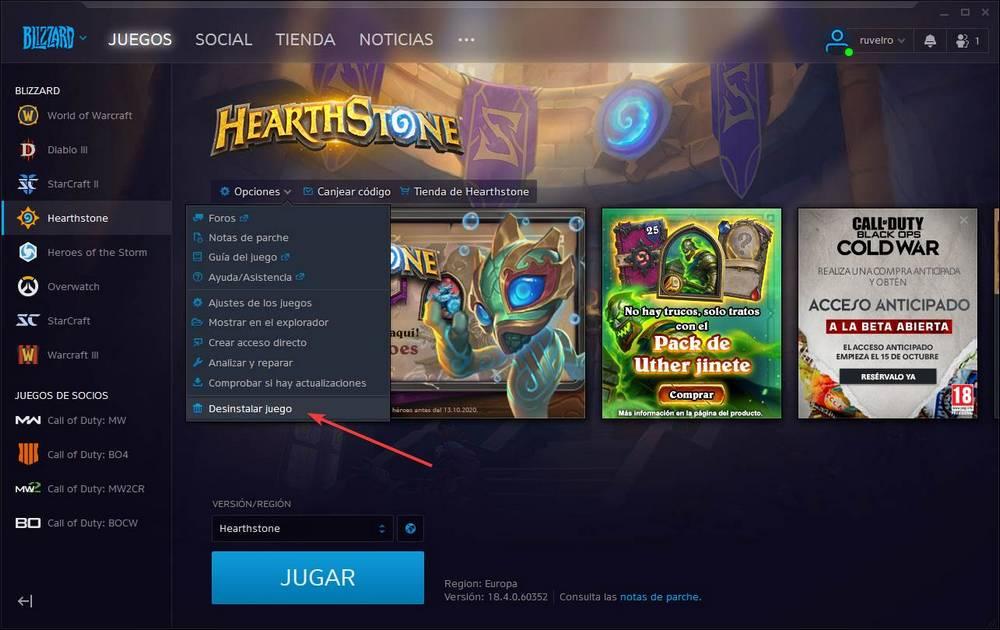
我们选择此选项,我们将看到一个新窗口,使我们可以确认我们要从PC删除游戏。
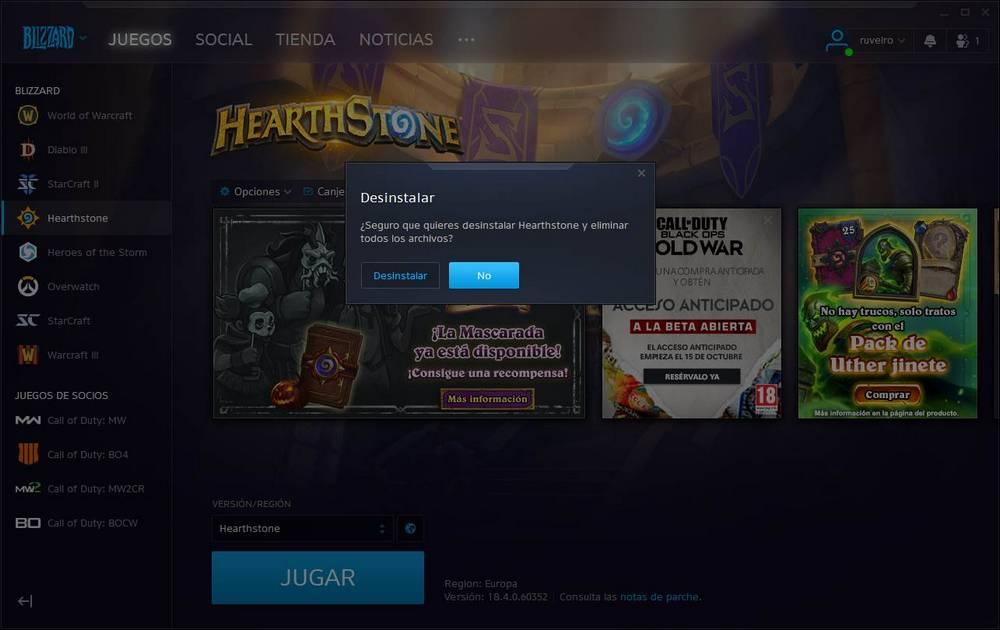
几秒钟后,游戏将从我们的PC上卸载。 而且我们不必担心已保存的游戏,因为它们始终与与我们的用户关联的暴雪云同步。 如果稍后再放下游戏,我们可以在停下的地方捡起它。
